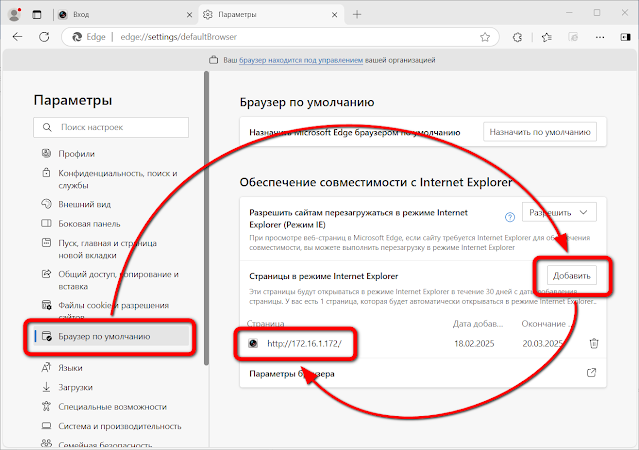Когда Proxmox Mail Gateway фильтрует письма, то подозрительные он отправляет в карантин.
Чтобы оповестить пользователя о том, что у него есть письма на карантине, в PMG есть служба pmgspamreport.
В сервисах PMG есть раздел Administration > Services
В списке нужно найти строку с pmgspamreport, это сервис рассылки уведомлений пользователям о наличии спама.
Если его запустить, то пользователям у которых есть письма на карантине, в почтовый ящик отправляется уведомление.
Перейдя по ссылке из письма пользователь может обработать письма. Добавить в белый список, (если это надёжный отправитель). Добавить в чёрный список, доставить себе в ящик (игнорировать карантин) или удалить письмо навсегда.
По умолчанию письма рассылаются 1 раз в сутки, но можно настроить иную периодичность рассылки уведомлений о наличии спама. Файл настройки расписания рассылки уведомлений находится в
/lib/systemd/system/ и называется pmgspamreport.timer
Чтобы его отредактировать необходимо выполнить команду
nano /lib/systemd/system/pmgspamreport.timer
Пример содержания этого файла:
[Unit]
Description=Send Daily Spam Report Mails
[Timer]
OnCalendar=08:00:00
#OnCalendar=10:00:00
#OnCalendar=12:00:00
OnCalendar=14:00:00
#OnCalendar=16:00:00
#OnCalendar=19:00:00
Persistent=true
[Install]
WantedBy=timers.target
Где
OnCalendar=08:00:00 - время рассылки уведомлений
Можно добавлять несколько заданий подряд или настроить периодичность отправки уведомлений.
В данном примере отправка отчета будет производиться каждый час в периол с 8:00 до 19:00.
OnCalendar=08-19/01:00:00
Так же, отчёт можно сформировать и отправить вручную. Данная команда отправит уведомление пользователю testuser@test.test, при условии, что у него в есть, письма на карантине.
pmgqm send --receiver testuser@test.test